តារាងមាតិកា
ក្នុងករណីខ្លះ លេខចាប់ផ្តើមដោយសូន្យ (0)។ ដូចជាលេខទូរស័ព្ទ លេខកាតឥណទាន លេខកូដផលិតផល លេខកូដប្រៃសណីយ៍ លេខអត្តសញ្ញាណផ្ទាល់ខ្លួន។ល។ នៅពេលអ្នកបញ្ចូលលេខទាំងនេះក្នុងសន្លឹកកិច្ចការ Excel ដែលមានលេខសូន្យ នោះ Excel នឹងដកលេខសូន្យ (0) ចេញពីផ្នែកខាងមុខដោយស្វ័យប្រវត្តិ។ វិធីដែលអ្នកអាចរំលងបញ្ហានេះគឺត្រូវអនុវត្តទម្រង់អត្ថបទទៅលេខ។ នៅក្នុងអត្ថបទនេះ អ្នកនឹងដឹងពីវិធីសាស្រ្តចំនួន 6 ដើម្បីដាក់លេខ 0 នៅមុខលេខទូរស័ព្ទក្នុង Excel ។ ជាមួយវា។
រក្សាលេខសូន្យនាំមុខនៃលេខទូរស័ព្ទ.xlsx
ហេតុអ្វីបានជា Excel លុបលេខសូន្យនាំមុខ?
នៅពេលអ្នកបញ្ចូលលេខនៅក្នុងសន្លឹកកិច្ចការ Excel ដែលមានលេខសូន្យនាំមុខ Excel នឹងលុបពួកវាទាំងអស់ដោយស្វ័យប្រវត្តិ។ ឧទាហរណ៍ ប្រសិនបើអ្នកបញ្ចូល 007 ក្នុងក្រឡាក្នុង Excel នោះអ្នកនឹងឃើញតែ 7 ប៉ុណ្ណោះ។ លេខសូន្យទាំងពីរមុនលេខ 7 គឺមិនមានទៀតទេ។
វាកើតឡើងដោយសារតែចំនួនសូន្យណាមួយ មុនចំនួនពិតគឺគ្មានន័យ។ ដូច្នេះ នៅពេលអ្នក បញ្ចូលលេខដែលមានលេខសូន្យនាំមុខក្នុងសន្លឹកកិច្ចការ Excel Excel ដកពួកវាចេញពីក្រឡាដោយស្វ័យប្រវត្តិ។ វារក្សាតែលេខដែលសមហេតុផល។
រក្សាលេខសូន្យនាំមុខក្នុង Excel
មានវិធីពីរយ៉ាងដែលអ្នកអាចធ្វើតាមដើម្បីរក្សាលេខសូន្យនាំមុខក្នុង Excel ។
- ធ្វើទ្រង់ទ្រាយលេខទៅជាអត្ថបទ។ នេះនឹងរារាំង Excel ពីការដកចេញនាំមុខសូន្យ ដាក់ apostrophe (') នៅពីមុខលេខ។ វានឹងផ្លាស់ប្តូរទម្រង់ទៅជាអត្ថបទ។
- អ្នកអាចកំណត់ទម្រង់ក្រឡាតាមរបៀបដែលវាតែងតែបង្ហាញចំនួនខ្ទង់ជាក់លាក់។ ឧទាហរណ៍ អ្នកបានកំណត់ក្រឡាមួយដើម្បីបង្ហាញលេខសរុប 7 ខ្ទង់។ ឥឡូវនេះអ្នកកំពុងបញ្ចូលតែ 5 ខ្ទង់ប៉ុណ្ណោះ។ Excel នឹងបញ្ចូលលេខសូន្យនាំមុខពីរដោយស្វ័យប្រវត្តិដើម្បីធ្វើឱ្យវាសរុប 7 ខ្ទង់។ នេះជារបៀបដែលអ្នកអាចរក្សាលេខសូន្យនាំមុខផងដែរ។
វិធីសាស្រ្ត 6 ដើម្បីរក្សា 0 (សូន្យ) មុនពេលលេខទូរស័ព្ទនៅក្នុង Excel
1. អនុវត្តទម្រង់អត្ថបទដើម្បីរក្សា 0 មុនពេល a លេខទូរស័ព្ទក្នុង Excel
នៅពេលអ្នកបញ្ចូលលេខដែលមានលេខសូន្យនាំមុខក្នុងក្រឡា Excel នឹងដកលេខសូន្យនោះដោយស្វ័យប្រវត្តិ។ ដូច្នេះអ្នកអាចប្រឈមមុខនឹងបញ្ហានៅពេលបញ្ចូលលេខទូរសព្ទនៅក្នុងសន្លឹកកិច្ចការ Excel របស់អ្នក។
ដើម្បីរក្សាលេខសូន្យនាំមុខនោះ សូមអនុវត្តតាមដំណើរការខាងក្រោម៖
- បន្លិចក្រឡាទាំងអស់ដែលអ្នកចង់បាន ដើម្បីរក្សាលេខដោយលេខសូន្យនាំមុខ។
- ចូលទៅកាន់ខ្សែបូ HOME ។
- ពីក្រុម Number សូមជ្រើសរើស អត្ថបទ ទម្រង់។
ដូច្នេះ ក្រឡាទាំងអស់នៅក្នុងតំបន់ដែលអ្នកបានជ្រើសរើសឥឡូវនេះស្ថិតនៅក្រោមទម្រង់ Text ។
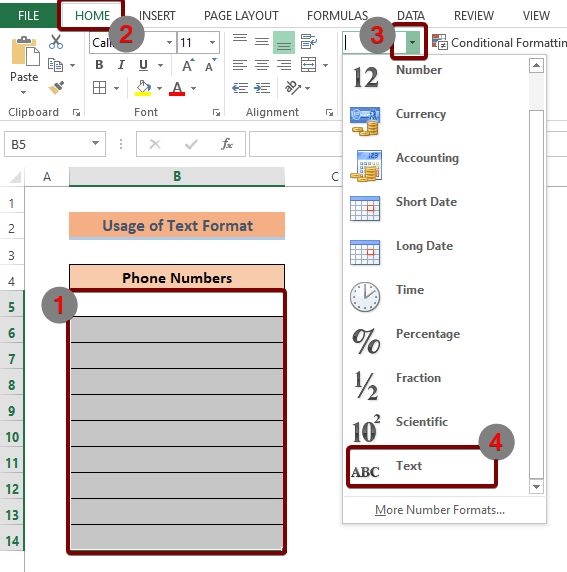
បន្ទាប់ពីនោះ អ្នកអាចបញ្ចូលលេខប្រភេទណាមួយដែលមានលេខសូន្យនាំមុខ។ លើកនេះ Excel នឹងមិនដកលេខ 0 ចេញពីផ្នែកខាងមុខទេ ហើយនឹងរក្សាលេខទាំងអស់ដូចនេះ៖
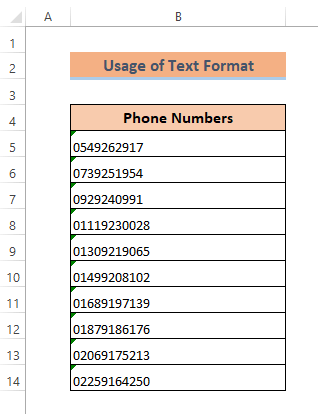
នេះជារបៀបដែលអ្នកអាចរក្សាលេខសូន្យនាំមុខនៃលេខទូរស័ព្ទ ឬប្រភេទលេខណាមួយនៅក្នុង Excel។
អានច្រើនទៀត៖ របៀបបង្កើតលេខក្រឡាតាមបំណងជាមួយអត្ថបទក្នុង Excel (4 វិធី)
2. ប្រើ Apostrophe ដើម្បីរក្សាលេខសូន្យនាំមុខនៃលេខទូរស័ព្ទក្នុង Excel
ការប្រើ apostrophe មុនពេលបញ្ចូលលេខនៅក្នុងក្រឡា Excel គឺជាវិធីលឿនបំផុតដើម្បីអនុវត្តទម្រង់អត្ថបទ។ នេះជារបៀបដែលអ្នកអាចរក្សាលេខ 0 ពីមុខលេខប្រភេទណាមួយដូចជា លេខអត្តសញ្ញាណផ្ទាល់ខ្លួន លេខកូដប្រៃសណីយ៍ លេខកាតឥណទាន លេខគណនីធនាគារ លេខកូដតំបន់ លេខផលិតផល។ល។
អ្វីដែលអ្នកត្រូវធ្វើគឺ
- បញ្ចូល apostrophe (') នៅក្នុងក្រឡា Excel ជាមុន។
- បន្ទាប់មកវាយលេខចាប់ផ្តើមដោយលេខសូន្យ (0) .
- ចុងក្រោយចុចប៊ូតុង ENTER ។
បន្ថែម apostrophe បន្ថែម មុនពេលលេខនឹងបំប្លែងទម្រង់ក្រឡាទៅជាអត្ថបទ។ ដូច្នេះ Excel នឹងមិនដកលេខសូន្យនោះទេក្នុងករណីនេះ។
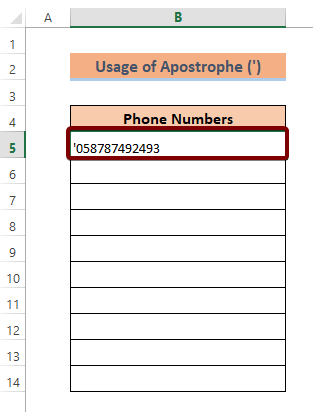
អានបន្ថែម៖ របៀបប្រើទម្រង់លេខទូរស័ព្ទក្នុង Excel (ឧទាហរណ៍ 8 )
3. ប្រើ Format Cells ដើម្បីរក្សាលេខសូន្យនៃលេខទូរស័ព្ទក្នុង Excel
ក្រៅពីវិធីទាំងពីរដើម្បីអនុវត្តទម្រង់ Text នៅក្នុងក្រឡា អ្នកអាចសាកល្បងវិធីនេះ។
ដើម្បីធ្វើដូច្នេះ
- ជ្រើសរើសក្រឡាទាំងអស់ដែលអ្នកចង់បញ្ចូលលេខក្រឡា។
- ចុច CTRL + 1 ដើម្បីបើកប្រអប់ ធ្វើទ្រង់ទ្រាយក្រឡា ។
- ឬអ្នកអាចចុចកណ្ដុរស្ដាំលើផ្ទៃជ្រើសរើស។ បន្ទាប់មកពីបញ្ជីដែលលេចឡើង សូមជ្រើសរើស ធ្វើទ្រង់ទ្រាយក្រឡា ។
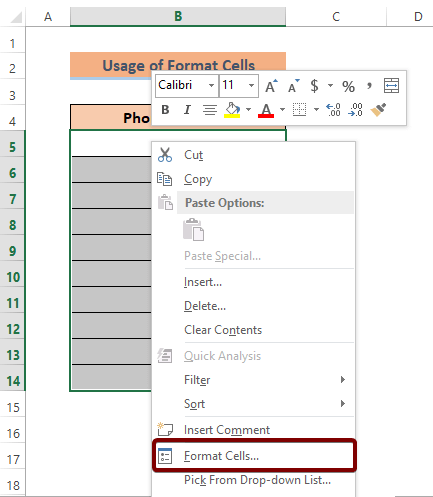
ឥឡូវនេះពីប្រអប់ ធ្វើទ្រង់ទ្រាយក្រឡា
- ជ្រើសរើស Number ribbon។
- រុករកទៅ Text ពីបញ្ជី Category ។
- បន្ទាប់មកចុច OK ពាក្យបញ្ជា។
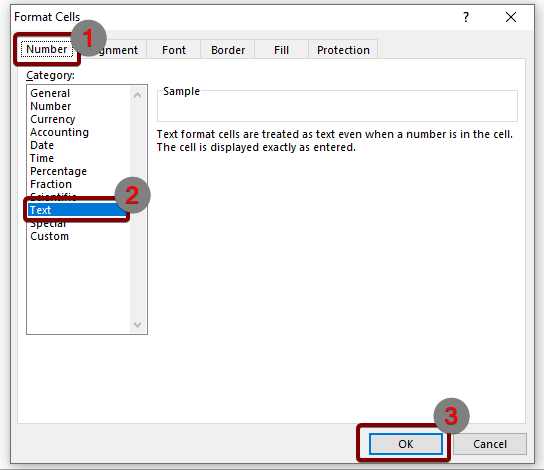
ដូច្នេះអ្នកបានអនុវត្តទម្រង់ Text ដោយជោគជ័យទៅក្រឡាដែលបានបន្លិច។ ឥឡូវនេះគ្រាន់តែបញ្ចូលលេខដែលមានលេខសូន្យនាំមុខ។ លើកនេះពួកគេមិនគ្រាន់តែបាត់ពីសន្លឹកកិច្ចការ Excel ទេ។
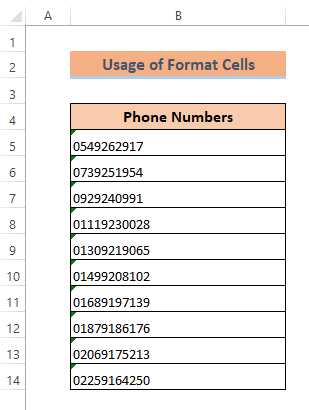
អានបន្ថែម៖ បន្ថែម ឬរក្សាលេខសូន្យក្នុង Excel (10 សមរម្យ វិធី)
ការអានស្រដៀងគ្នា៖
- របៀបដាក់វង់ក្រចកសម្រាប់លេខអវិជ្ជមានក្នុង Excel
- របៀបធ្វើទ្រង់ទ្រាយលេខក្នុងពាន់ K និងលាន M ក្នុង Excel (4 វិធី)
- Excel បង្គត់ទៅជិត 10000 (5 វិធីងាយស្រួលបំផុត) <9 របៀបបង្គត់លេខទសភាគក្នុង Excel (4 វិធីសាមញ្ញ)
- របៀបបង្គត់លេខក្នុង Excel (4 វិធីងាយៗ)
4. អនុវត្តទម្រង់ផ្ទាល់ខ្លួនដើម្បីរក្សាលេខសូន្យមុនក្នុងលេខទូរស័ព្ទក្នុង Excel
ដើម្បីអនុវត្តទម្រង់ផ្ទាល់ខ្លួនលើក្រឡា
- បន្លិចក្រឡាដើម្បីបញ្ចូលលេខជាមួយលេខខាងមុខ សូន្យ។
- ចុច CTRL +1 ដើម្បីបើកប្រអប់ ធ្វើទ្រង់ទ្រាយក្រឡា ។
- ជ្រើសរើសខ្សែបូ លេខ ។
- ចុចលើ ផ្ទាល់ខ្លួន នៅក្រោមបញ្ជី ប្រភេទ ។
- បន្ទាប់មកបញ្ចូល
“0”##########
ចូលទៅក្នុងប្រអប់ Type ហើយចុច OK ។
នេះជាលេខសូន្យ (0) withi n សញ្ញាសម្រង់ទ្វេនឹងធានាថា 0 ស្ថិតនៅក្នុងក្រឡាក្នុង Excel ។ បន្ទាប់មកសញ្ញា (#) ខាងក្រោមកំណត់ចំនួនខ្ទង់ដែលអ្នកចង់អនុញ្ញាតបន្ទាប់ពីលេខសូន្យនាំមុខ។
វាធ្វើឱ្យចំនួនសរុប 11 ខ្ទង់។ ឥឡូវនេះ ប្រសិនបើអ្នកបញ្ចូលលេខ 11 ខ្ទង់ដោយលេខសូន្យនៅខាងមុខ Excel នឹងរក្សាលេខសូន្យ។
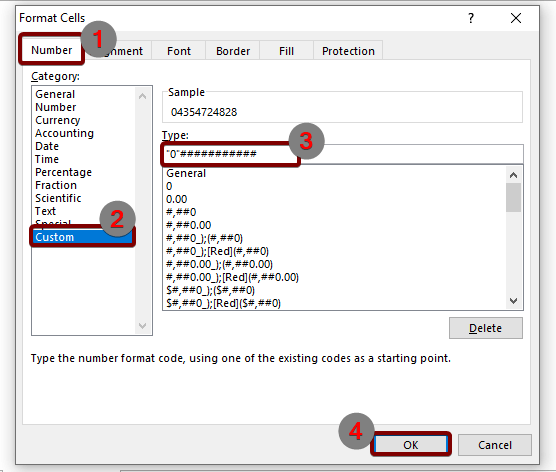
ដូច្នេះបន្ទាប់ពីអនុវត្តទម្រង់ ផ្ទាល់ខ្លួន នៅក្នុងក្រឡា , Excel នឹងរក្សាលេខសូន្យនាំមុខដូចរូបភាពខាងក្រោម៖
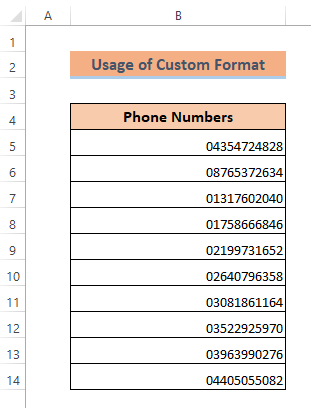
អានបន្ថែម៖ Excel Custom Number Format Multiple Conditions <1
5. ប្រើមុខងារ CONCATENATE ដើម្បីដាក់លេខ 0 ពីមុខលេខទូរស័ព្ទក្នុង Excel
ការប្រើមុខងារ CONCATENATE គឺជាវិធីមួយផ្សេងទៀតដើម្បីដាក់លេខសូន្យនៅពីមុខលេខទូរស័ព្ទក្នុង Excel ។ មុខងារនេះគ្រាន់តែបញ្ចូលលេខសូន្យបន្ថែមមុនលេខស៊េរី។
ដើម្បីអនុវត្តមុខងារ CONCATENATE
- ជ្រើសរើសក្រឡា C5 និង វាយរូបមន្តខាងក្រោម៖
=CONCATENATE("0",B5) នៅក្នុងផ្នែកអាគុយម៉ង់នៃអនុគមន៍ “0” គឺជាលេខ 0 ដើម្បីបន្ថែមមុនខ្សែអក្សរនៃ លេខ។ បន្ទាប់មក B5 គឺជាអាសយដ្ឋានក្រឡា ដែលកំណែព្រាងនៃលេខទូរស័ព្ទត្រូវបានរក្សាទុកជាចម្បង។
- បន្ទាប់ពីនោះចុចប៊ូតុង ENTER ពីក្តារចុចរបស់អ្នក។
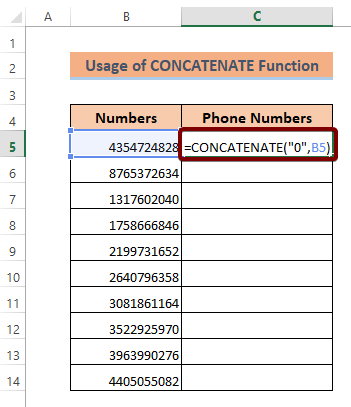
អ្នកបានអនុវត្តរូបមន្តលើក្រឡាតែមួយប៉ុណ្ណោះ។ ដើម្បីអនុវត្តរូបមន្តដូចគ្នាទៅនឹងក្រឡាទាំងអស់ សូមអូសរូបតំណាង Fill Handle ពីក្រឡា C5 ទៅ C14 ។
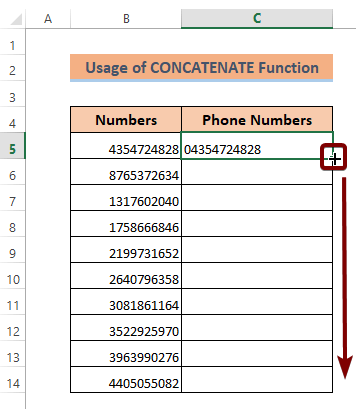
បន្ទាប់ពីអនុវត្តរូបមន្តលើក្រឡាទាំងអស់ អ្នកនឹងឃើញលេខទាំងអស់នៅតែមានលេខសូន្យដូចពីមុន។
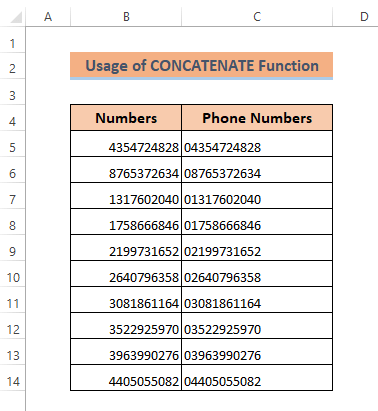
អានបន្ថែម៖<7 របៀបធ្វើទ្រង់ទ្រាយលេខជាមួយ VBA ក្នុង Excel (3 វិធីសាស្រ្ត)
6. ប្រើសហសញ្ញា ចំណុច ឬដកឃ្លា ដើម្បីស្ដារលេខនាំមុខ 0 ក្នុងលេខទូរស័ព្ទក្នុង Excel
អ្នកអាចបញ្ចូល សញ្ញាសម្គាល់ (-) ចំណុច (.) ឬដកឃ្លា នៅចន្លោះលេខក្នុង Excel ។ ប្រសិនបើអ្នកបំបែកលេខដោយប្រើសញ្ញា ឬនិមិត្តសញ្ញា នោះ Excel មិនដកលេខសូន្យចេញពីលេខទេ។ នេះជារបៀបដែលអ្នកអាចស្ដារលេខសូន្យឈានមុខគេក្នុងលេខទូរសព្ទក្នុង Excel។
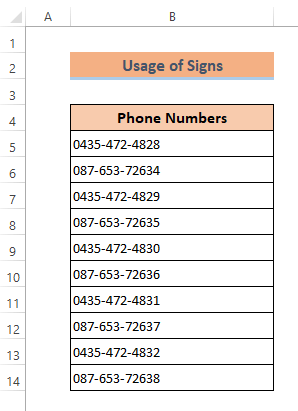
អានបន្ថែម៖ របៀបប្តូរទម្រង់លេខពីក្បៀសទៅជា ចំនុចក្នុង Excel (5 វិធី)
មិនអើពើកំហុសក្នុងទម្រង់អត្ថបទ
បន្ទាប់ពីអនុវត្តទម្រង់ អត្ថបទ លើក្រឡាមួយ អ្នកនឹងឃើញប្រអប់កំហុសមួយ។ អ្នកអាចយកប្រអប់ចេញបានយ៉ាងងាយស្រួលដោយចុចលើវា។ បន្ទាប់មកចុចពាក្យបញ្ជា មិនអើពើកំហុស ។
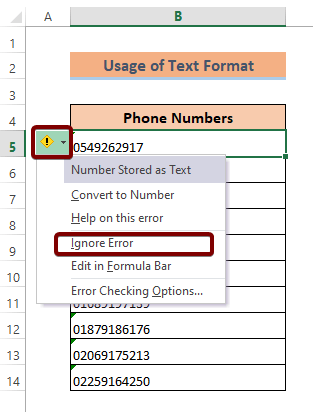
អ្វីដែលត្រូវចងចាំ
📌 តាមលំនាំដើម Excel មិនរក្សាលេខសូន្យនាំមុខនៃ លេខមួយ។
📌 អ្នកអាចចុច CTRL + 1 ដើម្បីបើកប្រអប់ Format Cells ។
Conclusion
To សរុបមក យើងបានពិភាក្សាអំពីវិធីសាស្រ្តចំនួន 6 ដើម្បីដាក់លេខ 0 នៅពីមុខលេខទូរស័ព្ទក្នុង Excel ។ អ្នកត្រូវបានផ្ដល់អនុសាសន៍ឱ្យទាញយកសៀវភៅលំហាត់អនុវត្តដែលបានភ្ជាប់ជាមួយនឹងអត្ថបទនេះនិងអនុវត្តវិធីសាស្រ្តទាំងអស់ជាមួយនោះ។ ហើយកុំស្ទាក់ស្ទើរក្នុងការសួរសំណួរណាមួយនៅក្នុងផ្នែក comment ខាងក្រោម។ យើងនឹងព្យាយាមឆ្លើយតបរាល់សំណួរដែលពាក់ព័ន្ធឱ្យបានឆាប់។ ហើយសូមចូលទៅកាន់គេហទំព័ររបស់យើង Exceldemy ដើម្បីស្វែងយល់បន្ថែម។

